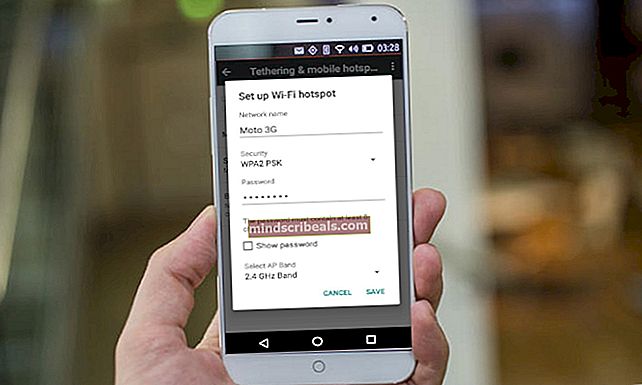Slik løser du "Du må oppgradere flash-spilleren din"
Adobes Flash Player har blitt ganske mye hit eller savnet de siste årene, noe som førte til at den ble fullstendig avvist med populære nettsteder som YouTube, og ble innebygd i nettlesere som Google Chrome, for å minimere antall sikkerhetsproblemer og feil. Imidlertid er det brukere som ikke bruker Google Chrome og fortsatt trenger Adobe Flash Player en gang i blant, og de kan være utsatt for problemer som en irriterende popup-vindu som ikke forsvinner, og forteller deg at du trenger å oppdatere Flash Player. Et annet problem du kan møte er et annet popup-vindu, men denne gangen Flash Player ber deg lagre data på systemet ditt. Dette kan skje oftest med online spill som er avhengige av flash, hvis du prøver å spille dem med en nettleser som Mozilla Firefox.

Heldigvis, uansett av disse problemene du står overfor, er det enkle løsninger. Du vil være i stand til å gjøre dem på kort eller ingen tid, og du vil ha online-spillene dine på kort tid.
Metode 1: Installer Flash Player på nytt
Hvis du får den første feilmeldingen, kan det hende at Flash Player ikke fungerer, eller at du har en eldre versjon som ikke fungerer med siden du prøver å laste inn. For å løse dette enkelt kan du avinstallere Flash Player og installere den nyeste versjonen på nytt ved å laste den ned fra Adobes nettsted.
- For å avinstallere Flash Player må du åpne Kontrollpanel, ved å trykke på Windows tasten på tastaturet, skriver Kontrollpanel og åpne resultatet. Eller hvis du bruker en eldre versjon av Windows, vil du finne det Kontrollpanel i menyen når du trykker Windows på tastaturet.
- Når du er inne i kontrollpanelet, finn Programmer og funksjoner, eller Legg til eller fjern programmer hvis du bruker en eldre versjon av Windows. Du må kanskje endre Utsikt for å finne den (se bildet). Klikk den, og du vil bli presentert med en liste over programvare som for øyeblikket er installert på datamaskinen din, og som du må finne Flash Player.
- Klikk på Flash Player, og klikk Avinstaller. Følg veiviseren og instruksjonene, og til slutt vil du ha avinstallert Flash Player. Start systemet på nytt.
- Gå til din Nedlastinger mappen, eller hvor du har lagret oppsettet for Adobe Flash, det du lastet ned fra nettstedet, og finn installasjonsfilen. Start den med dobbeltklikk og følg veiviseren for å fullføre installasjonen. En gang til, start systemet på nytt når du er ferdig.

Metode 2: Aktiver Shockwave Flash i Firefox
Hvis du bruker Firefox, må du aktivere den Shockwave Flash, som egentlig er Flash Player, og dette kan hjelpe deg med å løse problemet med Flash som krever oppdatering.
- Åpen Mozilla Firefox og åpne Tillegg menyen, enten ved å trykke på Ctrl, Skift og A samtidig, eller ved å klikke på Verktøy, og så Tillegg.
- Å velge Plugins på venstre side, og finn i listen Shockwave Flash. Du skal kunne se statusen til høyre for navnet. (På bildet er det for eksempel deaktivert)
- Endre statusen til pluginet til Aktiver alltid fra rullegardinmenyen. Dette aktiverer pluginet, hvoretter du kan lukke dialogboksen.

Metode 3: Endre lagringsinnstillingene for Flash Player
I tilfelle du har den andre meldingen, som er Flash Player som forteller deg at den vil lagre data på systemet ditt, kan det være slik at tillatelsene er feil innstilt, eller at det ikke er nok plass til dataene de vil butikk. For denne situasjonen er det noen få ting du bør gjøre.
- Åpne nettstedet for Flash Player Globale lagringsinnstillinger. Som nevnt på nettstedet, er vinduet øverst på nettstedet faktisk din spesifikke Flash Player. Uansett hvilke endringer du gjør, gjelder systemet ditt.
- Sjekk begge deler La tredjeparts Flash-innhold lagre data på datamaskinen din, i tillegg til Lagre vanlige Flash-komponenter for å redusere nedlastingstider. Sammen med dette kan du øke mengden diskplass Flash Player har lov til å bruke. 100KB er et godt utgangspunkt, men du kan øke det hvis det ikke er nok.
- Åpne nettstedet for Flash Player Nettsteds lagringsinnstillinger. Igjen, dette er din Flash Player. Velg nettstedet du har problemer med, og velg Alltid tillat så Flash Player ber deg ikke om lagringstillatelser hele tiden.
Når du er ferdig med alle de ovennevnte trinnene, bør Flash Player fungere skikkelig.
Adobe Flash har vært litt av en hit og miss, spesielt med alle sikkerhetsproblemene, og det er ingen overraskelse at bransjen har valgt å unngå det når det er mulig. Imidlertid, hvis du står overfor noen av disse problemene, kan du bli kvitt dem ved å bruke metodene som er beskrevet tidligere.